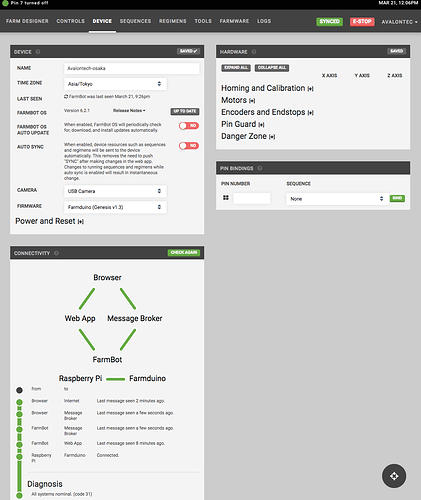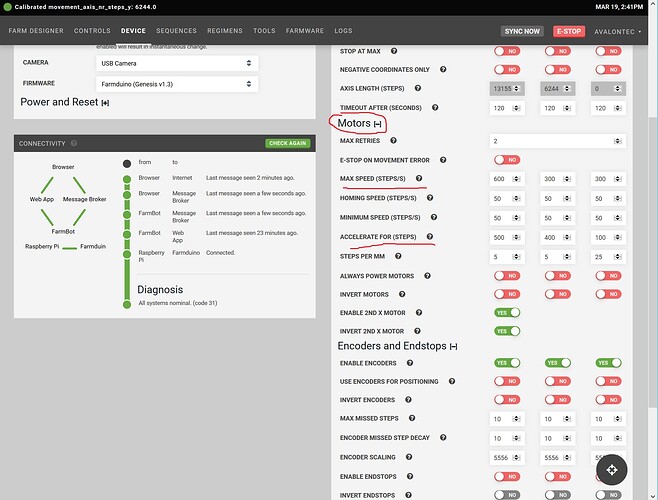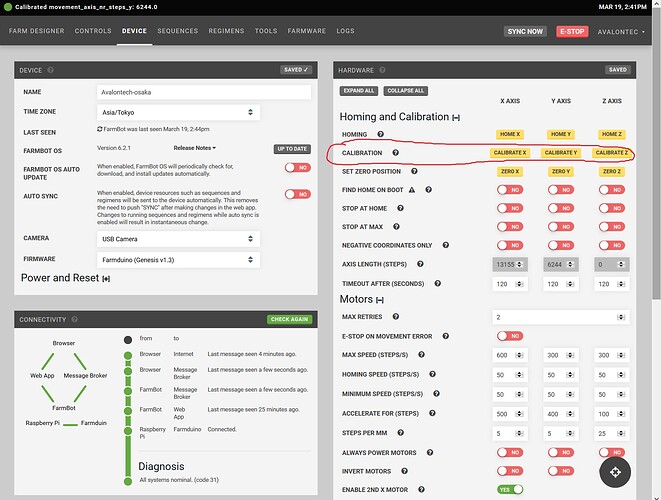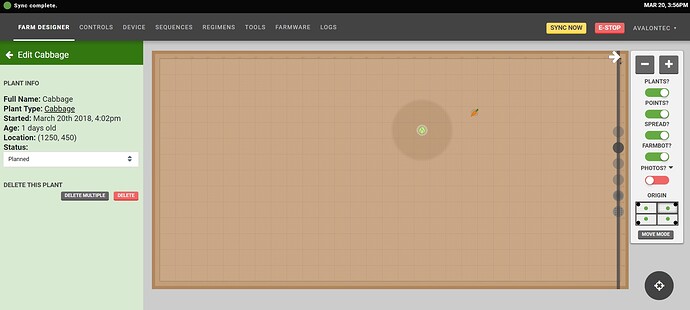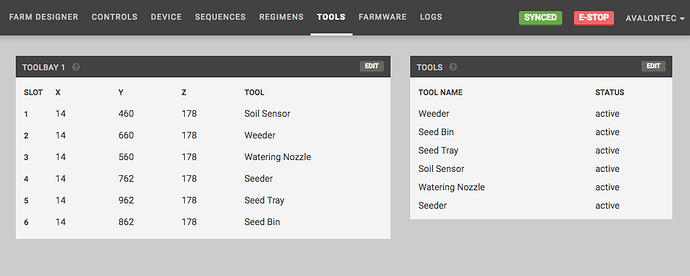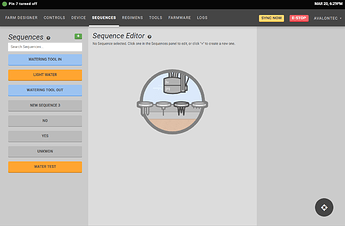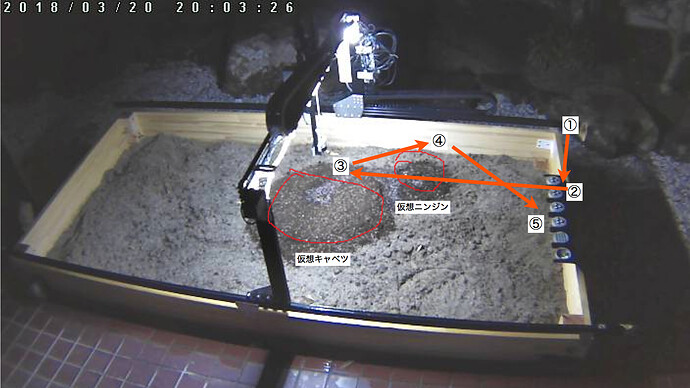要点まとめ:
・原点決めは大事,適当に土台を作ったら痛い目にあいます(今後詳細に説明します)
・ケーブルはちゃんとまとめて縛る!動作する時はどっかに引っかかって,断線するかもしれません.
・FirefoxではFarmDesignerが上手く設定できません.Chromeに替えたら行けました!
ブラウザでFarmbotappを開くと設定画面が見れます.
DEVICEデバイスをクリックすると マシンの状態が見れます.
Controlからマシンを動かせますので,XYZ軸の動きをチェックしましょう.
ボルトを調整してもスムーズに動かない場合は,モーターの関数を調整します.うちのFarmbotはZ軸ちょっときついですので,最大速度MAXSPEEDと加速度ACCELERATEを落としました.
XYZ軸はスムーズに動いたらキャリブレーションを行います.
CALIBRATE XZYクリックすると,自動的に原点を探してくれます.
が・・・
土台に当たります(((
さらにポンプのケーブルがToolbaysに引っかかって,モーターのお尻が取れちゃいました・・・
修理して,テストする時かなりうるさかったんので,緩衝材を入れます.
Toolbaysの位置を調整し,土台も直しました...
Farmbot本来の設計では,土台の一番高い位置をZの原点と考えてます.
うちでは土台の天辺から−200mmの位置を原点としてますので,若干面倒くさくなってます.(ホームセンターで長いパイプ板の加工ができなかったため,オリジナルの土台より位置が高いです.本社の設計では土台の体積=土の量って考え方ですが,全部土で埋めたら大変なので,2/3の土しか埋めてないためZ位置が−200mmになってます)
次はFARMDESIGNERで野菜(仮想)を追加します.( 種まだ購入してません
キャベツとニンジンを設置します.植物の干渉も検出してくれるなんですごい!
マニュアル通りにツールの位置をティーチングします.
ティーチング:手動でツールの位置に移動してFarmbotに教えます.
最後はSequencesでFarmbotの動きを編集し,テスト用の水やり動作を実装しました.
テスト水やり:
①HOME(原点)を探す
②水やりツールを取りに行く
③仮想キャベツに水やり
④仮想ニンジン・・・
⑤ツールを戻す
LEDライト助かります.夜の作業にはなかなか便利(かっこいい)です.
ちなみにWebカメラも実装しましたので,遠隔でもFarmbotの様子が見れます.
次回は リアルの植物を育ってみます(